Google 크롬을 업데이트하면 탐색 환경 개선, 보안 강화, 새로운 기능, 버그 수정 등의 엄청난 이점이 있습니다. 안타깝게도 수백 명의 Android 사용자 이러한 이점을 놓치게 됩니다. Chrome 업데이트를 설치할 수 없습니다.
이 가이드에서는 Android 스마트폰이나 태블릿에서 Chrome이 업데이트되지 않는 경우 따라야 할 문제 해결 단계를 철저하게 다룹니다. 먼저 업데이트를 취소하고 다시 시작하면 문제를 해결할 수 있다는 점을 언급해야 합니다. 그런 다음 Chrome 업데이트가 계속 실패하거나 끝없는 "보류 중" 루프에 갇혀 가 되는 경우 아래 나열된 해결 방법으로 진행하세요.

인터넷 확인 연결
Play 스토어에서 앱을 업데이트하려면 셀룰러 데이터 또는 Wi-Fi를 통한 인터넷 연결이 필요합니다. Play 스토어에서 다른 앱을 업데이트하지 않으면 네트워크 연결, Google Play 스토어 또는 기타 시스템 구성 요소에 문제가 있을 가능성이 높다는 의미입니다. 인터넷 연결을 "테스트"하는 빠른 방법은 웹 브라우저를 실행하고 웹 페이지를 열 수 있는지 확인하는 것입니다. 또는 다른 인터넷 종속 앱을 열고 작동하는지 확인하십시오.
다른 네트워크 관련 문제 해결 단계에는 VPN 연결/앱 끄기, 비행기 모드 활성화 및 비활성화, Wi-Fi 재부팅이 포함됩니다. 파이 라우터. 모바일 데이터를 사용하는 경우 무선 연결로 전환하고 Chrome을 다시 업데이트하세요.

문제가 Google Chrome에만 국한된 경우 브라우저를 강제 종료하거나 데이터를 지우세요. 도움이 될 것입니다. 하지만 그 전에 기기에 정확한 날짜 및 시간 정보가 있는지 확인하세요.
날짜 및 시간 설정 확인
기기의 날짜와 시간이 정확해야 앱을 설치할 수 있습니다. 플레이 스토어. 따라서 Play 스토어 앱을 업데이트할 수 없는 경우 기기의 날짜 및 시간 정보가 최신 상태인지 확인하세요.
이동 설정>시스템>날짜 및 시간으로 이동하고 네트워크 제공 시간 사용및 옵션을 켭니다. >네트워크에서 제공하는 시간대 사용.
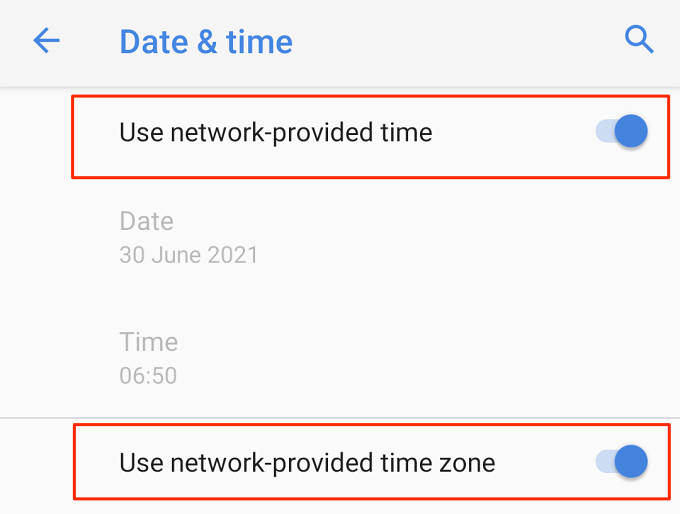
대기 중인 다운로드 또는 업데이트 취소
다른 시간대가 있는 경우 Play 스토어에서 Chrome 업데이트를 일시중단합니다. 백그라운드에서 지속적인 다운로드. Chrome을 즉시 업데이트하려면 Play 스토어의 대기 중인 대기열에서 다른 다운로드를 취소하세요.
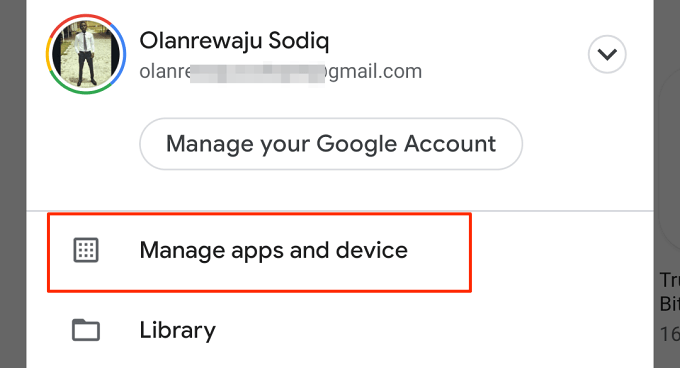
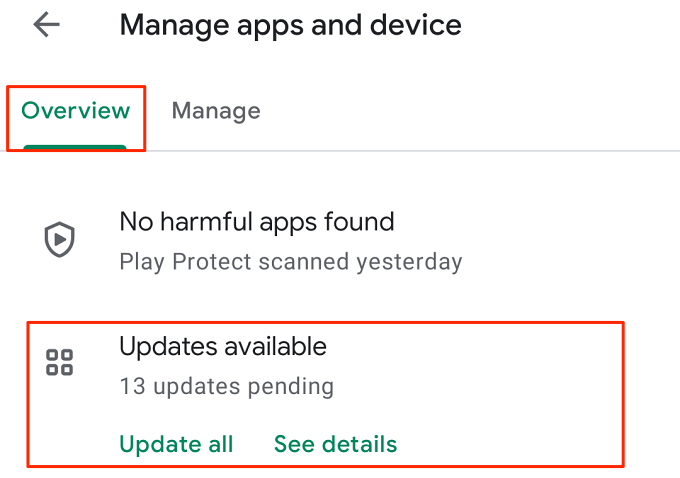
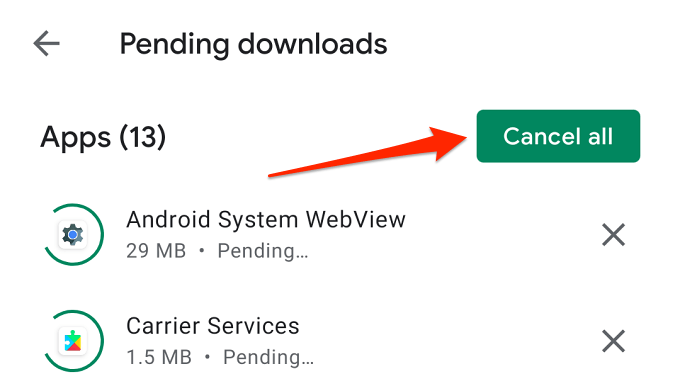
Chrome 강제 종료
다음과 같은 경우 Play 스토어에서 Chrome을 업데이트하지 못할 수 있습니다. 브라우저가 멈추거나 응답하지 않음. Play 스토어에서 업데이트를 취소하고 아래 단계에 따라 Chrome을 강제 종료합니다.